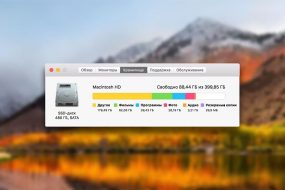Apple Watch Series 3 оказались не только самыми доступными часами в истории бренда, но ещё и самыми капризными. Такой вывод сделали пользователи о модели 2017 года, когда она вдруг перестала обновляться. Если вы до сих пор не разгадали этот ребус, рассказываем, в чём причина сбоя, как решить проблему и сколько придётся заплатить, если самостоятельно это сделать всё же не удастся.
Оглавление
Почему ваши Apple Watch не обновляются?
В сравнении с текущим восьмым поколением третья серия Apple Watch порядком устарела. Да, часы умеют отслеживать тренировки, показывать уведомления, проигрывать музыку и даже проводить оплату через NFC. Но в базовой конфигурации они получили всего лишь 8 ГБ встроенной памяти. Казалось бы, часам больше и не нужно, а на деле – особо не разгуляешься.
Кстати, в следующих версиях смарт-часов производитель увеличил объём внутренней памяти. Apple Watch 4 получили 16 ГБ, Apple Watch SE и более новые модели – 32 ГБ.
Важно знать, что в случае Apple Watch 3 операционная система занимает почти половину имеющегося хранилища. Скачанные приложения, загруженные файлы и кэш «съедают» ещё несколько гигабайтов. Свободным остаётся примерно 1 ГБ, в то время как для обновления watchOS необходимо не менее 3 ГБ.
В итоге логичное желание обновить девайс разбивается о суровую реальность. Система уведомляет пользователя, что произошёл сбой проверки наличия обновлений Apple Watch 3. А значит, часы не смогут поддерживать новые функции, и выявленные ранее ошибки исправлены тоже не будут. Производительность часов логичным образом снижается: они зависают, произвольно перезагружаются или блокируются, разрывают пару с iPhone, быстро разряжаются.
Но погодите огорчаться. Всё поправимо!
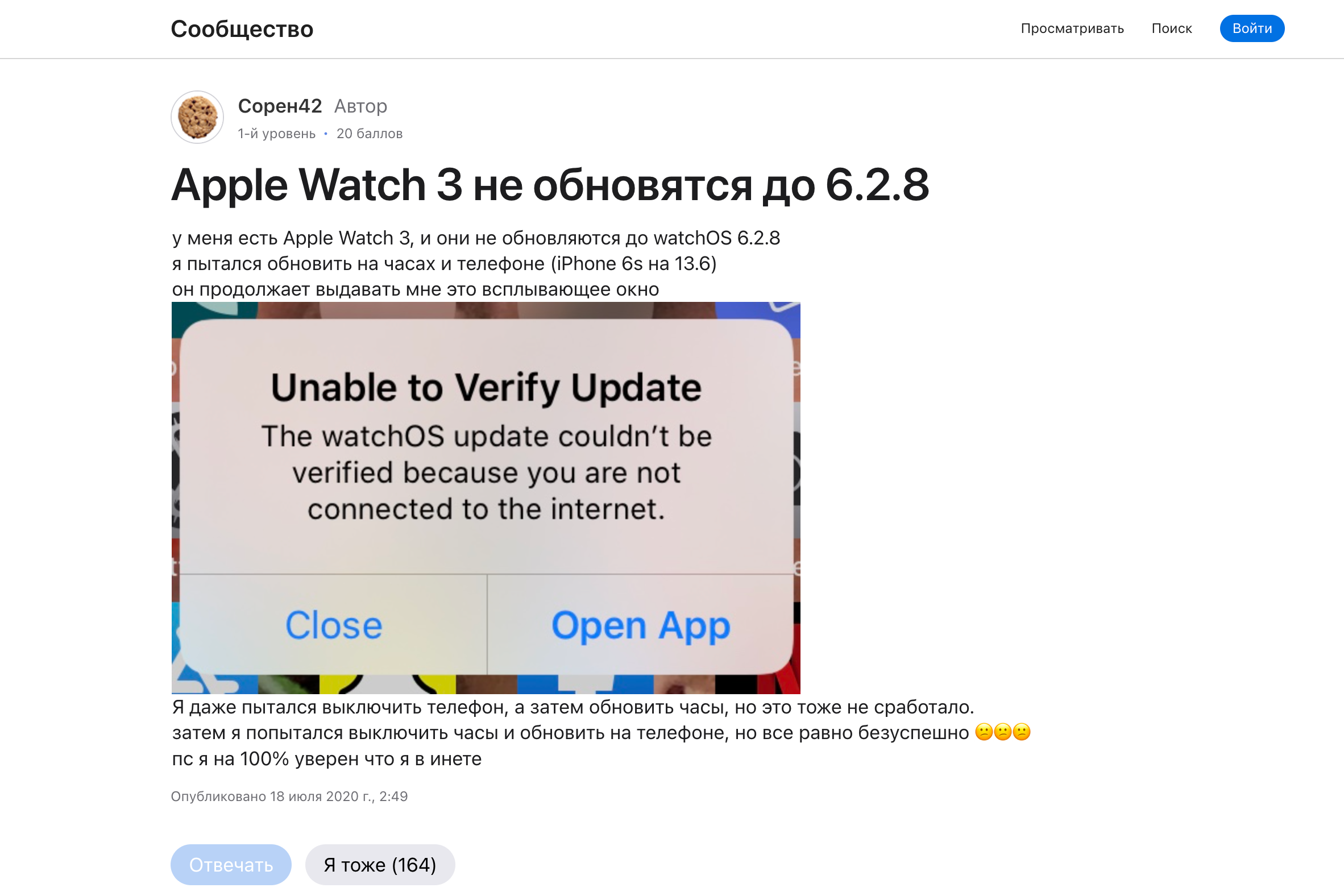
Что делать, если ваши Apple Watch не обновляются?
Часы, выпущенные в 2017 году, сняты с производства в сентябре 2022 года. Несмотря на это, многие всё ещё продолжают пользоваться устройством с OLED-дисплеем с диагональю 1,65 дюйма, процессором Apple S3, встроенным динамиком, ПО с тренировками и поддержкой функции бесконтактной оплаты. Поэтому после выхода watchOS 7.4 разработчики выпустили инструкцию по обновлению раритетных Apple Watch 3.
Итак, какие действия должны помочь в решении проблемы:
- разорвите пару iPhone и Apple Watch Series 3;
- сохраните резервную копию Apple Watch;
- сбросьте часы до заводских настроек;
- подключите часы к смартфону и создайте пару;
- установите watchOS 7.4 (или более свежую версию);
- снова разорвите пару iPhone и Apple Watch;
- ещё раз сбросьте смарт-часы до заводских настроек;
- подключите часы к iPhone и восстановите резервную копию.
Да, мы не ошиблись: разорвать пару устройств и откатить часы до заводских настроек действительно придётся дважды. Кроме того, будьте готовы потратить на эти манипуляции какое-то время.
Если вы не знаете, как разорвать и как создать пару с Apple Watch 3, следуйте нашим подсказкам.
- Разместите Apple Watch и iPhone рядом. Не убирайте ни одно из устройств, пока не завершите разрыв старой и создание новой пары.
- Откройте приложение Watch на своём iPhone.
- Кликните на вкладку «Мои часы», а затем «Все часы» в верхней части экрана.
- Далее нажмите информационную кнопку рядом с часами, которые вы хотите разорвать.
- Нажмите «Разорвать пару с Apple Watch». Для моделей GPS + Cellular сохраните тарифный план сотовой связи. Подтвердите свои действия. Возможно, система попросить ввести пароль от учётной записи Apple ID: рекомендуем вспомнить его.
Ещё более подробно весь процесс мы описали в нашем обзоре.
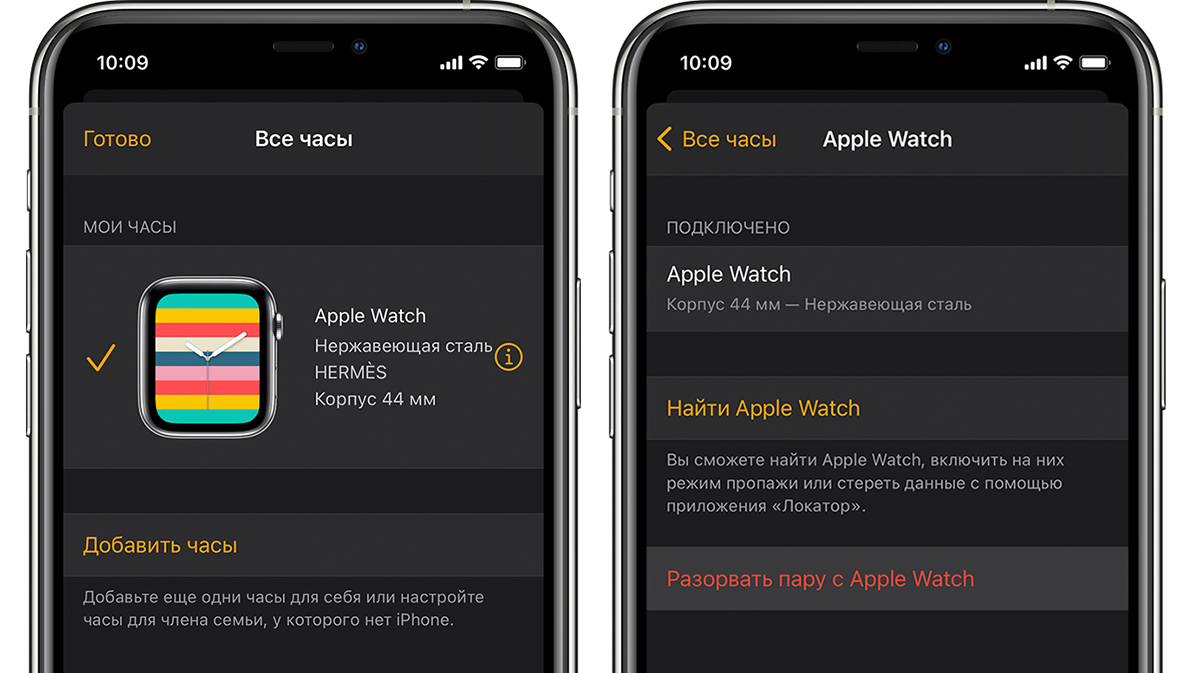
Прежде чем стереть содержимое и настройки на Apple Watch, iPhone автоматически создаст резервную копию данных часов. Но после первого включения часы нельзя восстанавливать из резерва – настройте их как новые, следуя инструкциям на экране. После того, как разорвёте пару во второй раз, вы можете восстановить резервную копию, вернув основные системные настройки, данные для приложений, статистику о вашем здоровье и физической форме, а также музыку, подкасты и др.
Сколько стоят ваши нервы и время?
Если вы не хотите этим заниматься или у вас попросту не получилось, специалисты сервисного центра i–Space готовы вам помочь:
ул. Зарифы Алиевой, 111

Подпишитесь на рассылку и узнавайте первым о новых акциях и спецпредложениях магазина!
Последние публикации
Полезные аксессуары для iPhone, которые упростят жизнь
- 23.12.2025
- 1 min read
«Камерофоны» iPhone: почему их так называют и в
- 19.12.2025
- 1 min read
Что выбрать iPad или iPhone – сравнение гаджетов?
- 17.12.2025
- 2 min read